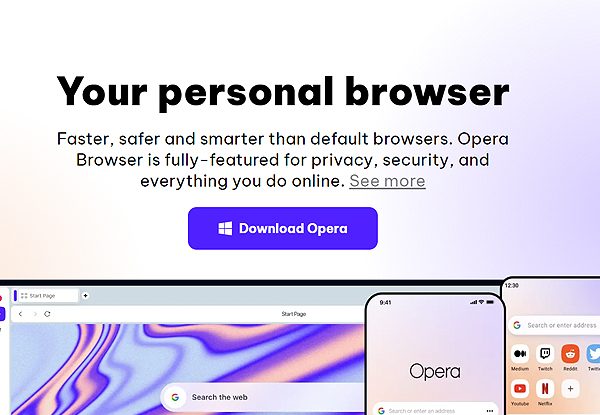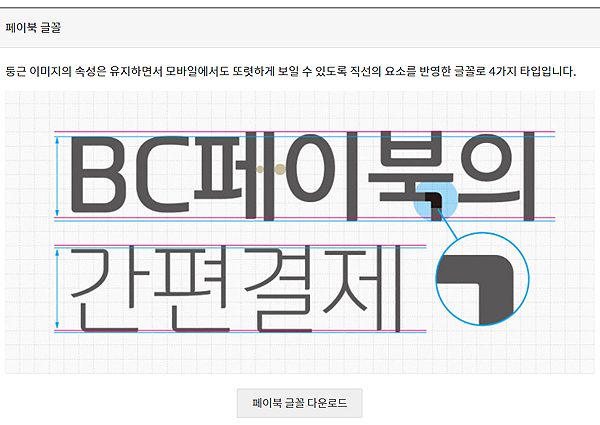메모잇 다운로드 – 바탕화면 메모장 포스트잇 프로그램
메모잇 다운로드 안내 글로 간단한 설치 과정과 프로그램 정보 등을 정리해 봐씁니다. 바탕화면에 사용 될 메모장 또는 포스트잇 프로그램이 필요하셨던 분들이 사용하기 좋은 프로그램으로 안내에 따라 설치 및 이용해 보시면 되겠습니다. 자세한 가이드는 바로 아래 내용부터 이어지며, 간단히 참고해 보시면 될 것 같습니다.
메모잇 다운로드 – 바탕화면 메모장 포스트잇 프로그램
프로그램 정보 :
- 프로그램 명 : 메모잇 (memoit)
- 카테고리 : 바탕화면 메모장 프로그램
- 운영체제 : 윈도우(windows) 7~11 (32/64비트)
- 라이선스 : 무료 프리웨어 (Freeware)
- 주요 기능 : 바탕화면 메모장, 포스트잇, 달력, 계산기, 달력메모 및 반복일정, 알람 및 전송 등
프로그램 설치 과정
1. 프로그램 설치는 메모잇 공식 사이트에서 다운로드 받을 수 있습니다.
바로 위 안내되는 [다운로드] 버튼을 눌러 이동할 수 있으며, 직접 이동은 포털에 ‘메모잇’을 검색해 이동할 수 있습니다.
2. 안내된 페이지로 이동해주신 분들은 [메모잇 다운로드] 버튼을 눌러주시면 됩니다.
*설치 파일이 받아지며, 설치 파일 실행 후 다운로드 과정을 진행해 주시면 됩니다.
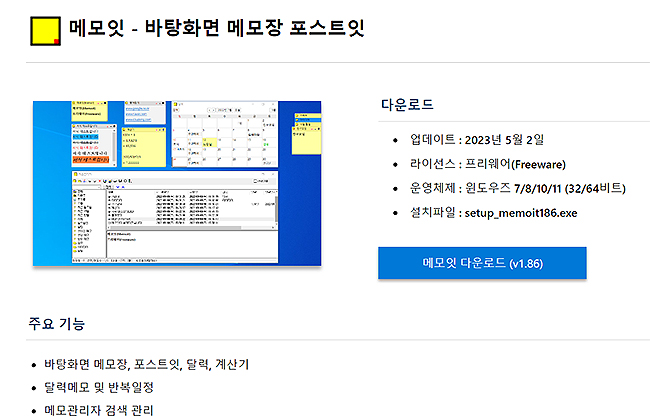
3. 설치 인스톨러가 실행된 화면으로 몇 가지 과정으로 진행이 됩니다.
순서대로 버튼만 눌러주셔도 되며, 간단한 사항들을 설정 및 읽어보시면 되겠습니다.
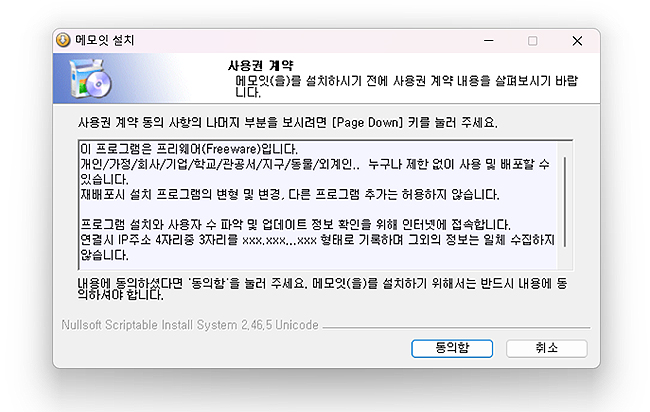
4. 설치를 모두 마치신 분들은 메모잇 프로그램을 실행해 보시길 바랍니다.
보고 계신 화면과 같이 나오셨다면, 원하시는 메모를 작성해 주시면 됩니다.
*첫 화면에서는 간단한 단축키 가이드도 나오며, 필요한 단축키는 기억해두셨다가 사용해 주시면 되겠습니다.
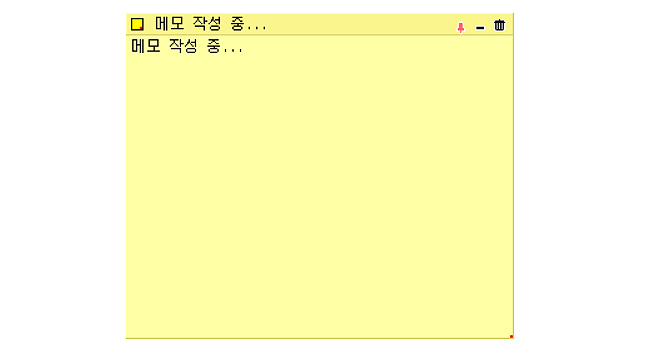
5. 메모잇 왼쪽 상단 버튼을 누르게 되면, 메모 관련 메뉴들도 볼 수 있습니다.
[새 메모]를 생성하거나, [제목 바꾸기], [삭제], [펼치기], [검색], [전체화면] 등등 메뉴가 있으며, 마찬가지로 필요한 메뉴가 있을 시 사용해 주시면 되겠습니다.
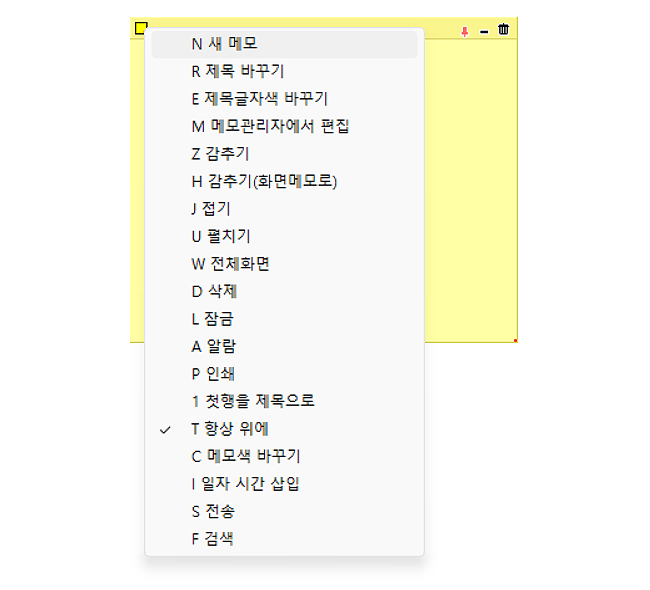
6. 메모장 안 우클릭을 하면, 메모 작성 관련 메뉴들도 나오게 됩니다.
*[글꼴], [글자], [글자/축소], [글자/확대] 등등이 있으며, 메모를 작성할 때 유용하게 쓰일 수 있는 메뉴라 보시면 될 것 같습니다.
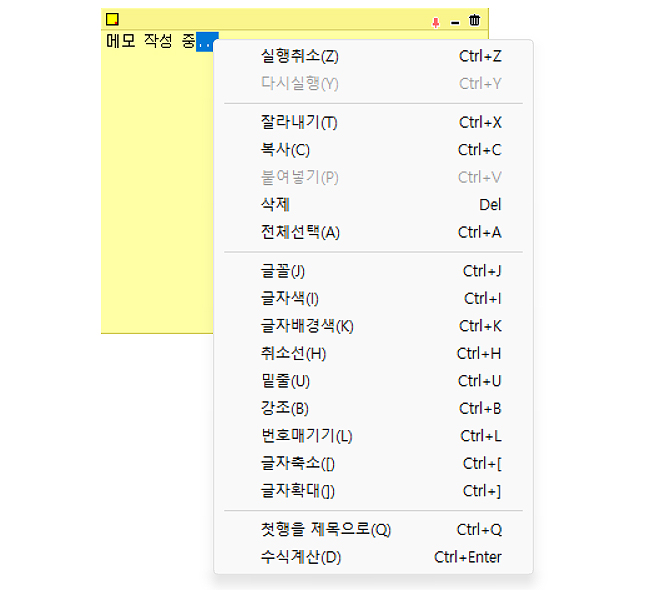
이상으로 바탕화면 메모장 포스트잇 프로그램인 ‘메모잇 다운로드’에 대한 안내였으며, 해당 프로그램이 필요해 오신 분들이라면 위 안내에 따라 설치를 진행해 주시면 되겠습니다.
‘어렵지 않게 사용할 수 있는 메모 프로그램으로 컴퓨터를 자주 사용하시거나, 메모를 자주 작성하시는 분들에게 추천 드리는 프로그램 입니다.’
메모잇 관련 단축키 모음 :
- 새 메모 : <Ctrl> + <Alt> + <Insert>
- 보이는 메모 정렬 : <Ctrl> + <Alt> + <Left>
- 화면 메모 보이기/감추기 : <Ctrl> + <Alt> + <Down>
- 최근 편집한 메모 보기 : <Ctrl> + <Alt> + <up>
- 메모 관리자 열기/닫기 : <Ctrl> + <Alt> + <End>
- 달력 보이기/감추기 : <Ctrl> + <Alt> + <Right>